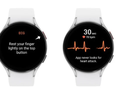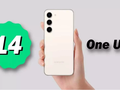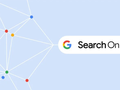Cảnh báo này liên quan đến phần mềm độc hại của Nga có tên gọi VPNFilter có thể bí mật tự cài đặt vào các bộ định tuyến Internet và thu thập dữ liệu từ một người dùng mà họ không hề hay biết. Cho đến nay, ước tính có 500 nghìn thiết bị - chủ yếu là từ Ukraine đã bị ảnh hưởng bởi mã độc này.
Tại Việt Nam, Cục An toàn thông tin thuộc Bộ Thông tin và Truyền thông vừa phát đi thông báo cho biết, hơn 500.000 thiết bị định tuyến (router) và thiết bị lưu trữ (storage) ở nhiều quốc gia trong đó có Việt Nam bị lây nhiễm bởi một loại mã độc mới có tên VPNFilter.
Theo nghiên cứu từ nhóm Cisco Talos thuộc hãng Cisco, mạng botnet này không tấn công vào lỗi zero-days trên thiết bị mà khai thác dựa trên những lỗ hổng phổ biến, đã được công bố hoặc sử dụng thông tin xác thực mặc định để chiếm quyền điều khiển. Thiết bị router gia đình và thiết bị lưu trữ có kết nối internet của các hãng Linksys, MikroTik, Netgear và TP-Link là đối tượng có tiềm ẩn nguy cơ bị tấn công cao.
Theo FBI, việc khởi động lại các bộ định tuyến Internet sẽ “tạm thời” làm gián đoạn phần mềm độc hại và hỗ trợ khả năng nhận diện các thiết bị bị nhiễm mã độc. Cơ quan này cũng khuyên bạn nên tắt các thiết lập quản lý từ xa của các bộ router và cập nhật mật khẩu mà bạn sử dụng để truy cập vào phần cài đặt của router. Nếu nhà cung cấp đã phát hành bản cập nhật router thì bạn nên cập nhật phần mềm mới nhất.
Bài viết sẽ hướng dẫn bạn tắt tính năng quản lý từ xa cho bộ router, khởi động lại và cài đặt các bản cập nhật sẵn có. Việc thiết lập router của mỗi nhà sản xuất có thể trông sẽ khác nhau nhưng các cài đặt trên các bộ router sẽ khá giống nhau hoặc bạn tìm kiếm cách cài đặt cho bộ router cụ thể từ nhà sản xuất.
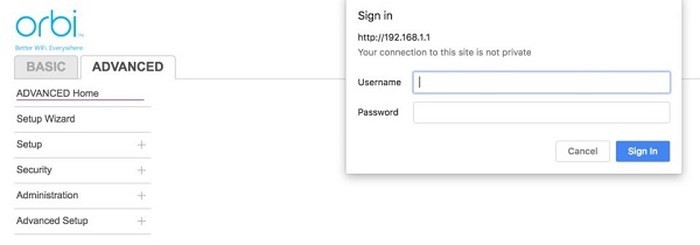
Truy cập vào Settings của Router: Để truy cập cài đặt của bộ định tuyến, hãy nhập 192.168.1.1 vào thanh tìm kiếm của trình duyệt web. Bạn sẽ được yêu cầu cung cấp tên tài khoản và mật khẩu. Nếu bạn không thêm chúng vào bộ router khi thiết lập lần đầu tiên, thì tên đăng nhập/mật khẩu mặc định là admin/password. Nếu bộ router của bạn có thông tin xác thực đăng nhập mặc định khác, hãy kiểm tra hướng dẫn sử dụng bộ router hoặc tìm kiếm nhanh trên mạng như “Your router brand, your router model] default login”. Nếu bạn vẫn đang sử dụng thông tin xác thực đăng nhập mặc định, bạn nên đặt lại mật khẩu.
Thay đổi thông tin xác thực đăng nhập cho các thiết lập của router: Truy cập Advanced settings > Administration > Set Password > làm theo các bước và kích vào ‘Apply’.
Vô hiệu hóa các thiết lập quản lý từ xa mà FBI đề xuất: Một số thương hiệu như Netgear có tính năng quản lý từ xa bị vô hiệu hóa theo mặc định nhưng thật dễ để kiểm tra xem chúng đã thực sự tắt hay chưa. Để kiểm tra, bạn truy cập vào tab Advanced > Advanced Setup > Remote Management > và đảm bảo rằng nó đã bị tắt. Nếu được bật, bạn bỏ chọn hộp “turn remote management on” và kích vào “Apply”.
Cập nhật firmware của router nếu đã có bản cập nhật: Nếu đang ở trong tab Advanced, bạn kích vào Firmware Update > Kích vào “check” nếu chương trình không tự động bắt đầu kiểm tra bản cập nhật. Sau đó, kích vào update. Bộ router của bạn sẽ tải xuống và cài đặt bản cập nhật firmware và khởi động lại sau khi hoàn thành.
Nếu chưa có bản cập nhật firmware mới, bạn có thể thực hiện khởi động lại router: Bạn có thể khởi động lại bằng cách rút nguồn điện của bộ định tuyến và cắm lại sau 10 giây. Tuy nhiên, router có thể có tùy chọn trong phần Settings để khởi động lại đúng cách. Nếu bạn nhìn thấy tùy chọn khởi động lại trong trang Home của Settings, thì chỉ cần kích vào reboot để khởi động lại router. Trên bộ định tuyến Netgear, bạn phải truy cập vào tab Advanced> kích vào nút “reboot”. Nếu bạn vừa cập nhật lại firmware cho bộ định tuyến thì không cần phải thực hiện bước reboot này.
Theo XHTT